Hvordan kaste Microsoft Teams til TV

Microsoft Teams støtter for tiden ikke direkte casting av møter og samtaler til TV-en din. Men du kan bruke en skjermspeilingsapp.
Mange Teams-brukere klaget over anrop som falt uventet når de svarte. Hvis du er heldig, kan appen avslutte anropet cirka 10 sekunder etter at du har svart. Vel, dette gir deg i det minste nok tid til å hilse på de andre deltakerne.
Når Teams slipper samtaler, får du vanligvis et irriterende «Oh Dear! Samtalen din har avbrutt. Vennligst prøv igjen»-varsel som bekrefter det åpenbare. La oss utforske hvordan du kan fikse dette irriterende problemet.
Når du begynner å feilsøke Teams, er det to raske ting du kan gjøre: oppdatere appen og starte datamaskinen på nytt. Å installere de siste Teams-oppdateringene og starte maskinen på nytt kan gjøre underverker. Bare ikke glem å se etter Windows-oppdateringer også.
Klikk på Teams-profilikonet ditt, og trykk på Se etter oppdateringer-knappen.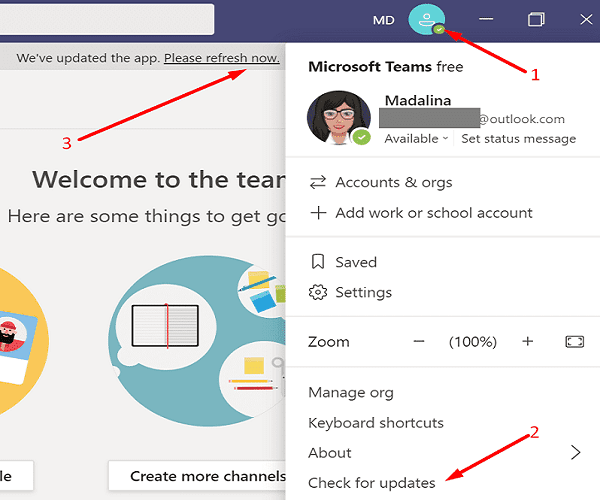
Deretter går du til Windows-innstillinger og klikker på Oppdater og sikkerhet . Velg Windows Update og se etter oppdateringer.
Start datamaskinen på nytt og vent til den kobles til igjen.
Start Teams og sjekk resultatene. Forhåpentligvis, "Å kjære! Anropet ditt har avbrutt»-varselet er historikk nå.
Videomøter krever mer båndbredde enn enkle lydsamtaler. Hvis du er på Wi-Fi, bytt til en kabeltilkobling. Koble i tillegg fra ruteren, vent i tretti sekunder for å bli kvitt loppestrøm, og koble enheten til igjen. Ideelt sett bør du koble ruteren direkte til en stikkontakt.
Hvis andre enheter bruker samme nettverk, kobler du fra dem for å frigjøre mer båndbredde for Teams. Gjør dette og sjekk om du merker noen forbedringer.
Mange Teams-brukere bekreftet at de løste problemet etter å ha deaktivert AP-modus og DHCP. For trinnvise instruksjoner, gå til ruterprodusentens nettsted. Etter brukerrapporter å dømme, ser det ut til at AP-modus forårsaker mange Teams-relaterte problemer.
På en sidenotat brukte mange av brukerne som møtte lignende problemer HKT- og Huawei-modem. Dessverre er det fortsatt uklart hva som er årsaken til disse problemene. Det kan være lurt å kontakte Internett-leverandøren din også.
Bufferfilene dine kan forstyrre den nåværende Teams-økten. Tøm hurtigbufferen, og sjekk om problemet vedvarer.
Lukk appen.
Trykk på Windows- og R- tastene for å åpne et nytt Kjør-vindu.
Skriv deretter inn %appdata%\Microsoft\teams og trykk Enter.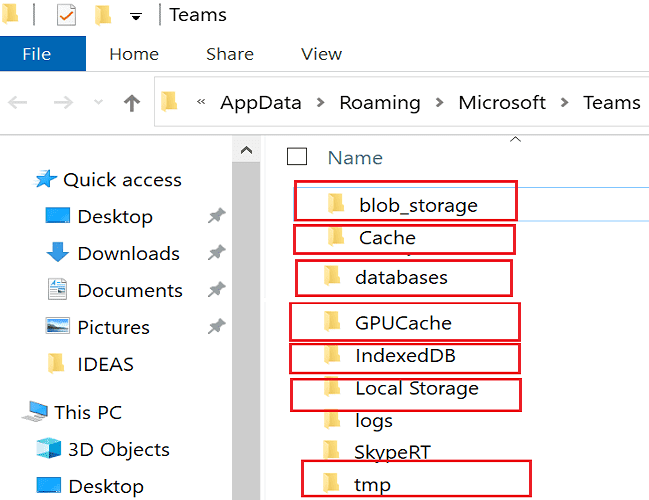
Slett alt fra Teams-mappen.
Start Teams på nytt og vent til appen laster ned de nødvendige filene.
Tøm Teams-legitimasjonen din, start appen på nytt og sjekk om denne metoden fungerer.
Logg av Teams, og avslutt appen.
Skriv deretter "legitimasjonsbehandling" i Windows Start søk-feltet.
Dobbeltklikk på Credential Manager .
Klikk på Windows-legitimasjon .
Finn og slett absolutt all din Teams-cache-legitimasjon.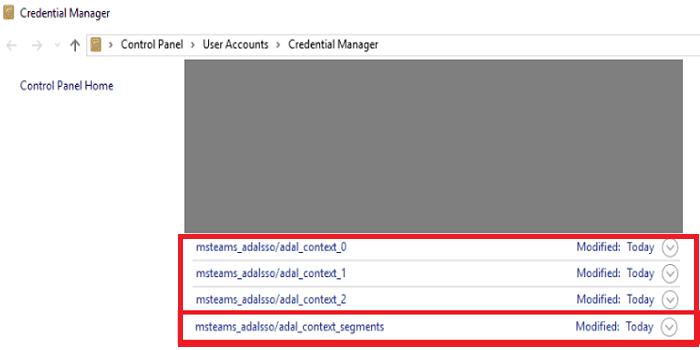
Start Teams på nytt, og skriv inn brukernavn og passord for å logge på.
Bli med i en samtale og sjekk om feilen vedvarer.
Hvis Teams fortsetter å avslutte anropene dine, går du til kontrollpanelet, klikker på Avinstaller et program og fjerner appen.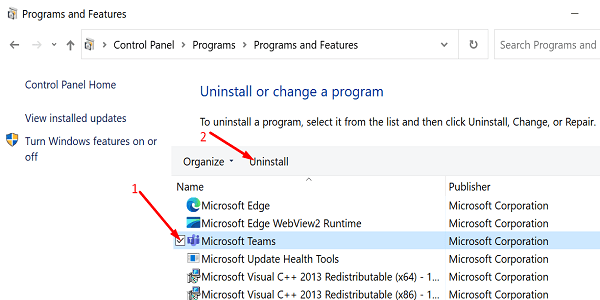
Start deretter datamaskinen på nytt og last ned Teams igjen fra Microsoft. Sjekk om installering av en ny kopi av appen løser problemet.
Hvis Microsoft Teams ofte avbryter samtalene dine, oppdater appen, installer de nyeste
Windows-oppdateringene og start PC-en på nytt. Start deretter ruteren på nytt og deaktiver AP-modus og DHCP i ruterinnstillingene. Slett i tillegg Teams-bufferfilene. Hvis problemet vedvarer, installer Teams på nytt. Har disse løsningene hjulpet deg med å løse problemet? Gi oss beskjed i kommentarene nedenfor.
Microsoft Teams støtter for tiden ikke direkte casting av møter og samtaler til TV-en din. Men du kan bruke en skjermspeilingsapp.
Trenger du å planlegge gjentakende møter på MS Teams med de samme teammedlemmene? Lær hvordan du setter opp et gjentakende møte i Teams.
For øyeblikket er det ikke mulig å deaktivere anonyme spørsmål i Microsoft Teams Live Events. Selv registrerte brukere kan sende anonyme spørsmål.
Ser du ofte feilmeldingen Beklager, vi kunne ikke koble deg på MS Teams? Prøv disse feilsøkingstipsene for å bli kvitt dette problemet nå!
Lær hvordan du holder statusen din aktiv i Microsoft Teams. Følg våre trinn for å sikre at du alltid er tilgjengelig for kolleger og kunder.
Lær hvordan du enkelt holder Microsoft Teams-statusen din alltid tilgjengelig med flere metoder og tips.
For å fikse Microsoft Teams DND når presentasjonen ikke fungerer, sørg for at Teams-status er satt til Ikke forstyrr. Du kan også aktivere Focus Assist for det samme.
Hvis du eller medlemmer av kanalen din ikke kan se filer i Microsoft Teams, bør du vurdere å omorganisere mappene i SharePoint.
Hvis Microsoft Teams ikke vil slette filer, vent først litt lenger, tøm deretter bufferen og informasjonskapslene fra nettleseren, og gjenopprett en tidligere versjon.
Hvis du prøver å logge på Microsoft Teams og får en feilkode max_reload_exceeded, må du fikse AD FS URL-problemene dine, eller ganske enkelt bruke nettklienten.
For å fikse Microsoft Teams-krasj, sjekk først Teams-tjenestestatusen i Office 365-administrasjonspanelet, slett Microsoft Office-legitimasjonen eller slett Teams-bufferen.
Hvis du får Microsoft Teams-feilen, beklager vi – vi har fått et problem, oppdater appen og fortsett å lese for flere løsninger.
Microsoft Teams har nettopp fått noen nye funksjoner: Microsoft Whiteboard-integrasjon, tilpassede bakgrunner under videosamtaler og sikre private kanaler.
Løs problemet rundt Microsoft Teams nettleserversjoner som ikke støttes ved å holde programvare oppdatert, ved å bruke Incognito eller Android-appen.
Hvis du prøver å logge på Microsoft Teams, men får en feilkode caa7000a, bør du utføre en fullstendig avinstallering av programmet sammen med legitimasjon.
Får du Beklager, hadde problemer med å få feilmeldingen på den bærbare datamaskinen? Løs det ved å oppdatere brukerprofilen og bruke en annen app.
For å fikse Microsoft Teams feilkode 503, logg på via Microsoft Team Web Client , se etter serviceproblemer, fjern Credential Manager og kontakt support.
Hvis du ikke kan se bildefilene dine i Microsoft Teams, bør du vurdere å tømme nettleserens buffer eller endre nettleseren helt.
Når Microsoft Teams-status sitter fast på Ikke på kontoret, kan du fjerne Outlook-invitasjoner med Ikke på kontoret-status eller slette filen Settings.json.
For å fikse Microsoft Teams har det oppstått en feil i skriptet på denne siden, du må deaktivere tredjepartstjenester og slå av skriptfeilvarsler.
Blåskjerm (BSOD) er en vanlig og ikke ny feil i Windows når datamaskinen opplever en alvorlig systemfeil.
I stedet for å utføre manuelle og direkte tilgangsoperasjoner på Windows, kan vi erstatte dem med tilgjengelige CMD-kommandoer for raskere tilgang.
Som med Windows 10 kan du også bruke tredjepartsprogramvare for å gjøre oppgavelinjen i Windows 11 gjennomsiktig.
Etter utallige timer med bruk av den bærbare datamaskinen og stasjonære høyttaleroppsettet fra universitetet, oppdager mange at noen smarte oppgraderinger kan gjøre den trange studentboligen om til det ultimate strømmesenteret uten å tømme bankkontoen.
En bærbar PCs berøringsplate er ikke bare til for å peke, klikke og zoome. Den rektangulære overflaten støtter også bevegelser som lar deg bytte mellom apper, kontrollere medieavspilling, administrere filer og til og med se varsler.
Å bytte papirkurvikonet i Windows 11 forenkler tilpasningen av bakgrunnsbildet, og gir deg utseendet og følelsen som passer din smak eller tema.
DISM (Deployment Imaging and Servicing Management) er et viktig verktøy sammen med SFC (System File Checker) for å håndtere mange systemproblemer i Windows 11.
Selv om Windows 11 absolutt kommer forhåndsinstallert med noen få ubrukelige apper, skjuler det også noen utrolig kraftige verktøy rett foran nesen din.
Når du kjøper en ny stasjonær eller bærbar datamaskin, kan du spare penger ved å kjøpe en enhet med grunnleggende spesifikasjoner. Du kan øke ytelsen senere ved å oppgradere RAM-en.
WARP er et VPN som hjelper deg med å koble til Internett ved hjelp av Cloudflares 1.1.1.1 DNS, samtidig som det optimaliserer og sikrer (dvs. krypterer) forbindelsen din. 1.1.1.1 er et av de raskeste og sikreste DNS-alternativene.










![Microsoft Teams: Beklager - vi har fått et problem [fikset] Microsoft Teams: Beklager - vi har fått et problem [fikset]](https://blog.webtech360.com/resources3/images10/image-424-1008181952263.jpg)




![Microsoft Teams feilkode 503 [LØST] Microsoft Teams feilkode 503 [LØST]](https://blog.webtech360.com/resources3/images10/image-182-1008231237201.png)












